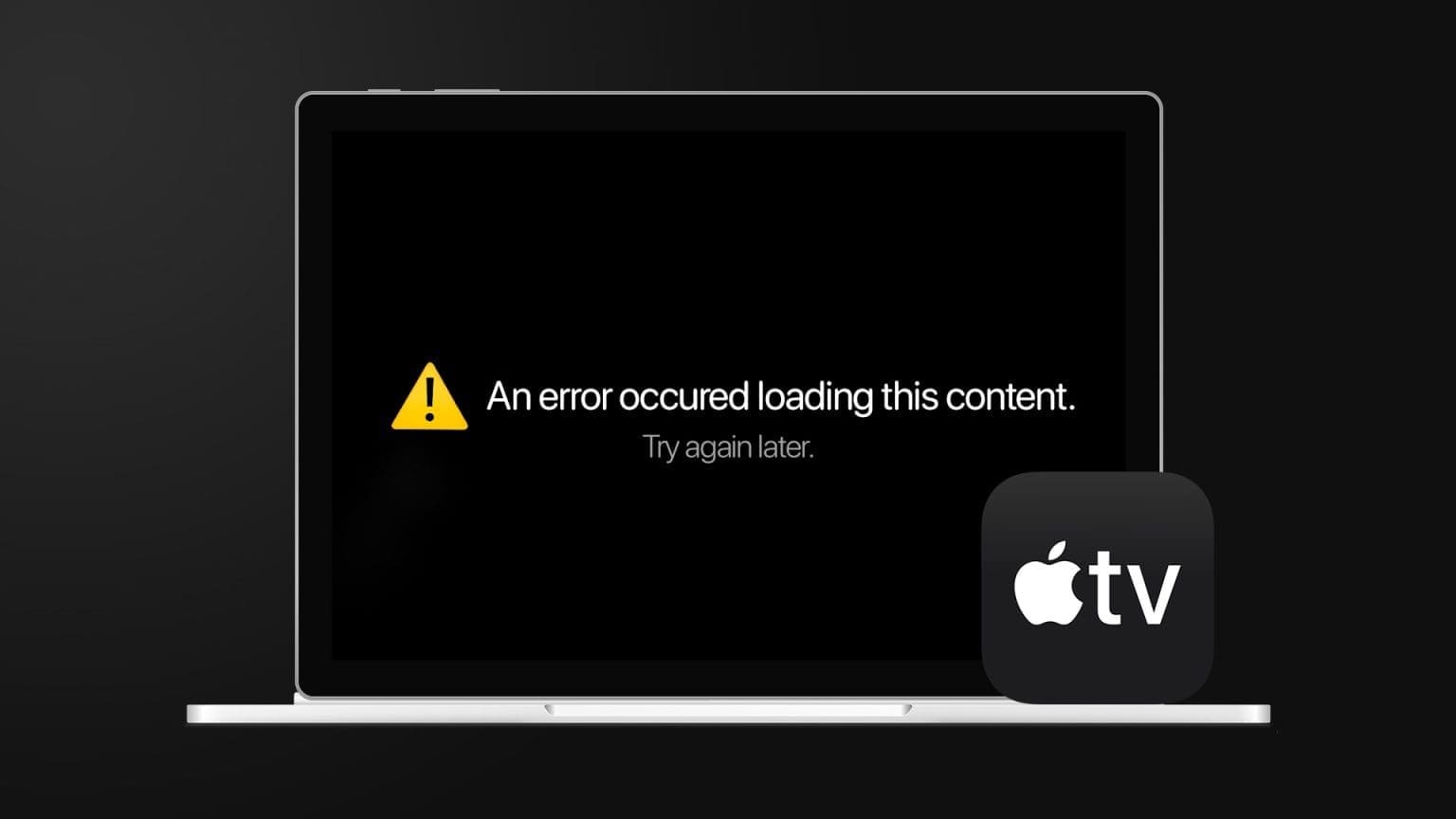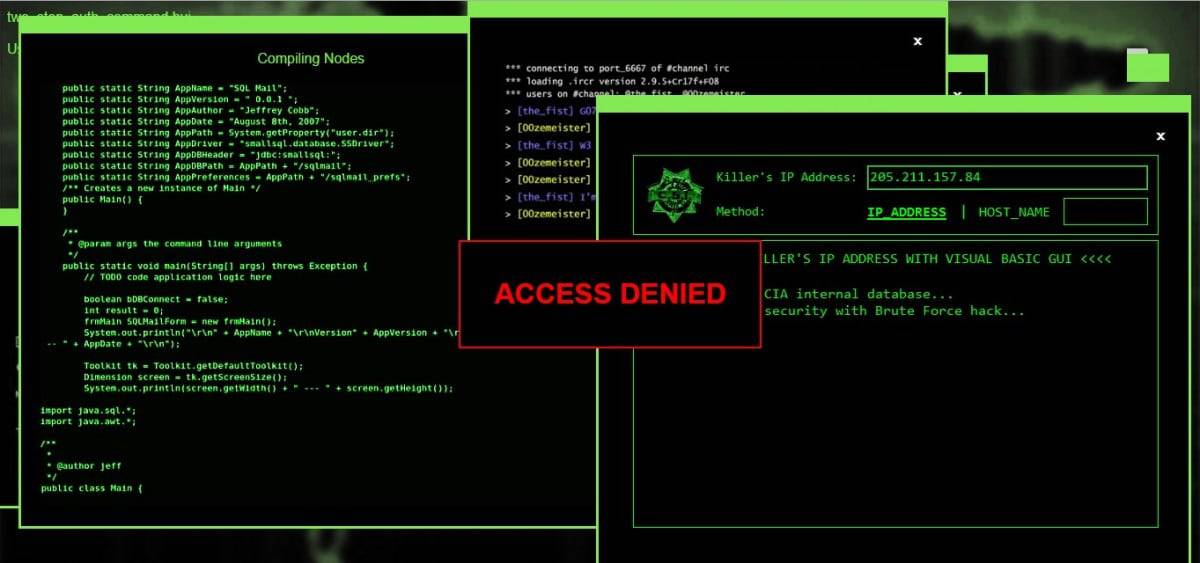De nombreux fabricants d'ordinateurs portables s'associent à des solutions logicielles antivirus tierces telles que McAfee pour protéger vos nouveaux achats contre les menaces en ligne et les faux fichiers. Même si le logiciel antivirus était essentiel à l'époque de Windows 8, il n'est plus d'actualité sous Windows 11. Microsoft a amélioré l'application de sécurité Windows à pas de géant dans les dernières mises à jour. Vous pouvez désormais désinstaller complètement McAfee de votre ordinateur.

McAfee est livré avec un essai gratuit de 30 jours. Après cela, vous devez payer l’abonnement pour bénéficier d’une protection complète sur votre ordinateur. Si vous ne souhaitez pas utiliser les produits McAfee, utilisez les astuces ci-dessous pour désinstaller complètement McAfee Total Protection sous Windows.
Pourquoi devriez-vous désinstaller complètement MCAFEE sous Windows
McAfee peut sembler un module complémentaire inutile pour votre ordinateur personnel puisque vous disposez déjà de Microsoft Defender sous Windows. De plus, si vous comptez principalement sur le Microsoft Store pour télécharger des applications et des services, vous n'avez pas besoin d'un logiciel antivirus tiers en premier lieu.
Dans le passé, lorsque le placement d'applications était rare dans le Windows Store (ancien nom), les gens comptaient sur le Web pour installer des logiciels. Ce n’était pas la meilleure pratique en termes de sécurité et de confidentialité. Un logiciel antivirus est utilisé pour analyser ces fichiers non vérifiés en arrière-plan afin d'empêcher l'accumulation de faux fichiers sur votre ordinateur.
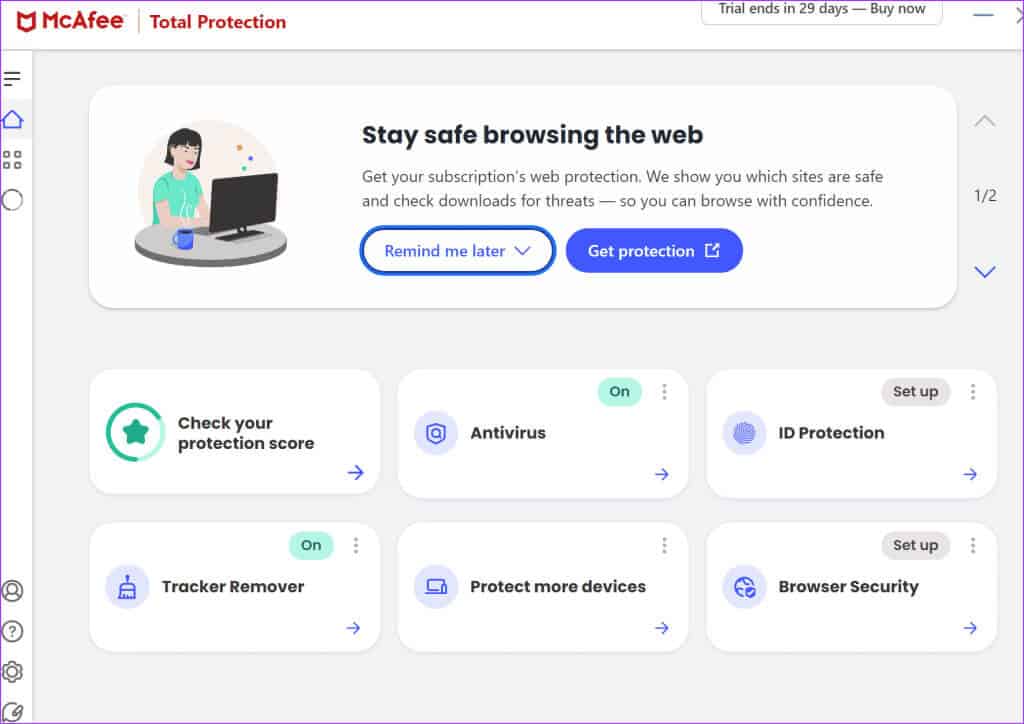
Ce n'est plus le cas. Le Microsoft Store contient des applications populaires et le programme de sécurité Windows par défaut est également très efficace. De plus, des applications comme McAfee s’exécutent en permanence au démarrage du système et en arrière-plan. Cela peut également affecter les performances de votre système.
Comment supprimer tous les programmes MCAFEE sous Windows
Avant de commencer, assurez-vous de désactiver tous les services d'arrière-plan McAfee. Sinon, vous risquez de rencontrer des erreurs lors du processus de désinstallation.
Étape 1: Faites un clic droit sur l'icône Commencer dans la barre des tâches et sélectionnez gestion des tâches Dans le menu Power User.
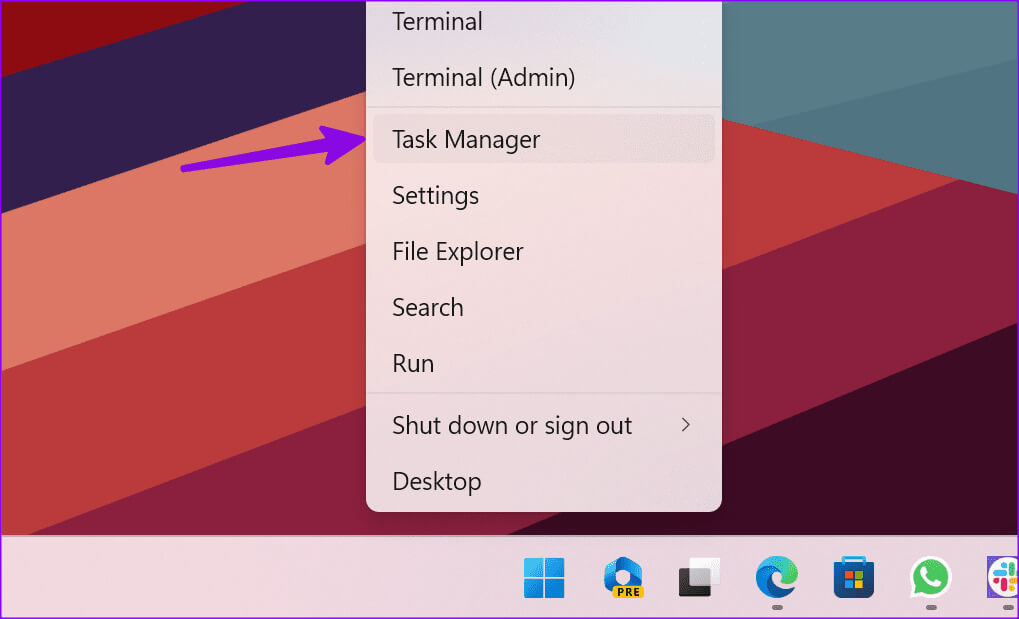
Étape 2: Recherchez McAfee et appuyez sur Terminer la tâche en haut.
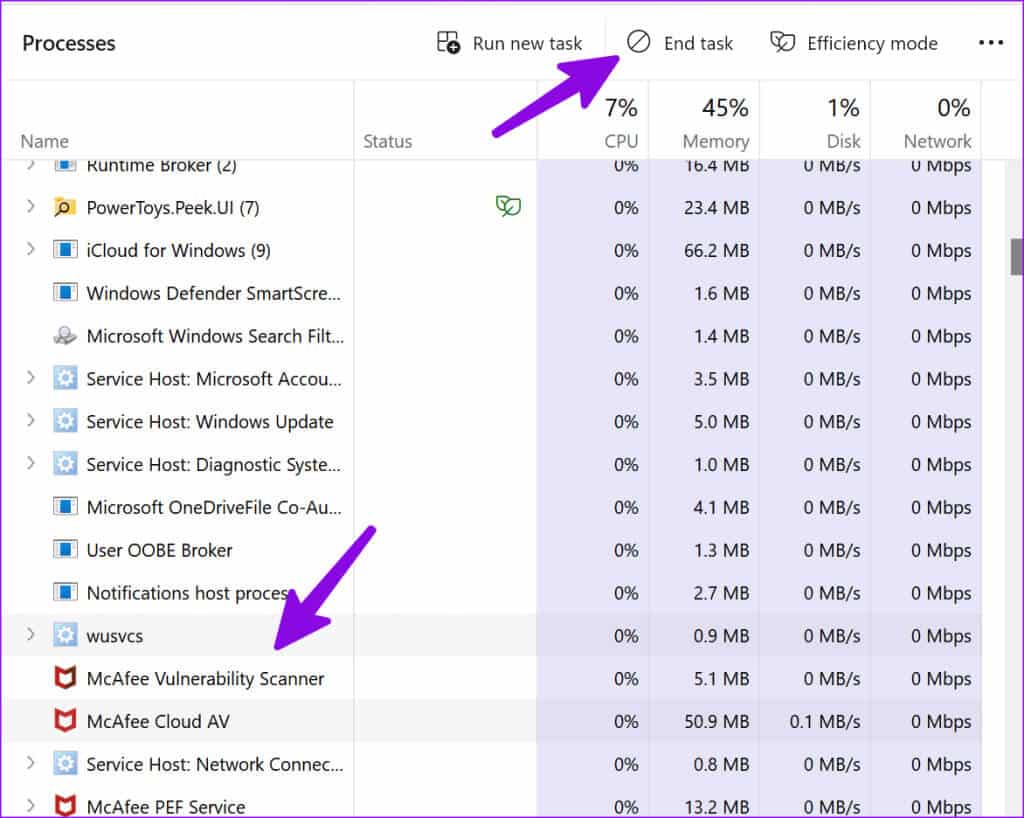
Répétez la même chose pour tous les services liés à McAfee exécutés sur votre ordinateur. Vous êtes prêt à supprimer McAfee en utilisant les astuces ci-dessous.
1. Utilisez le menu Paramètres Windows
C'est l'un des moyens les plus populaires et les plus simples de désinstaller n'importe quel programme sous Windows 11. Le menu Paramètres a récemment subi une modification majeure et une fois que vous arrêtez complètement les services d'arrière-plan McAfee, l'ensemble du processus de désinstallation ne prend pas plus de quelques minutes.
Étape 1: Appuyez sur le raccourci clavier Windows + I pour ouvrir Paramètres.
Étape 2: Sélectionner Les applications dans la barre latérale et ouvrez Applications installées.
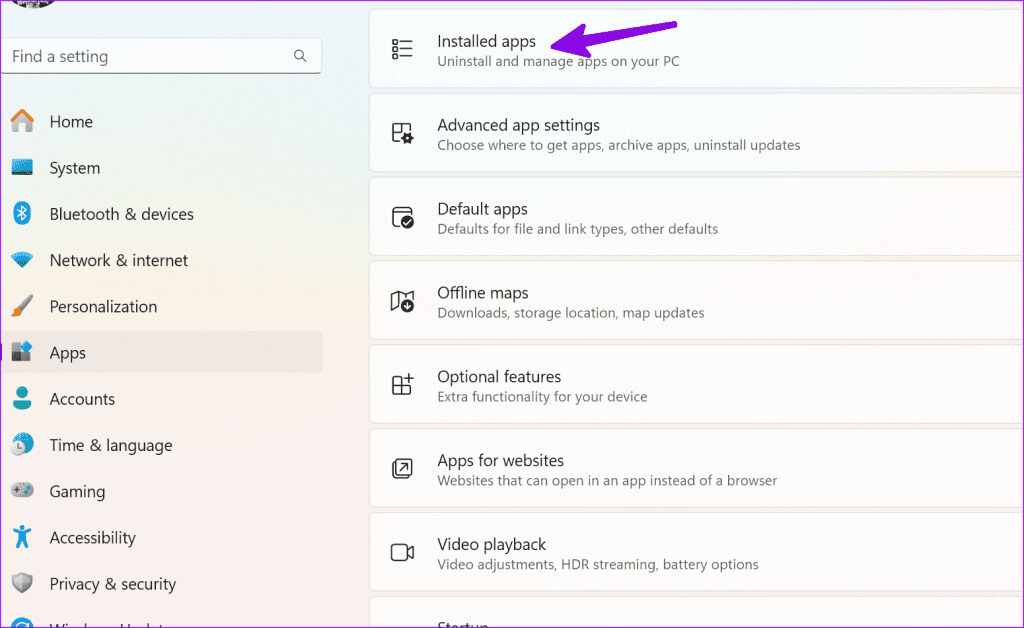
Étape 4: Cliquez sur le menu à trois points horizontaux à côté et appuyez sur Désinstaller.
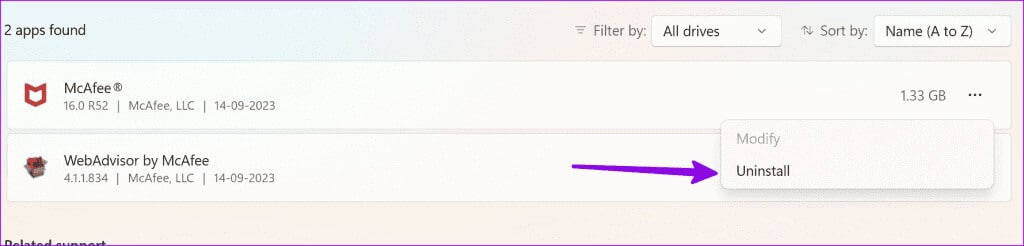
Suivez les instructions à l'écran pour supprimer complètement McAfee et les fichiers associés de votre ordinateur.
2. Utilisez le menu du Panneau de configuration
Si vous préférez Utiliser le menu du Panneau de configuration Pour gérer les applications sur votre ordinateur, suivez les étapes ci-dessous pour supprimer McAfee.
Étape 1: Appuyez sur la touche Windows Pour ouvrir le menu Démarrer, tapez Panneau de contrôle dans la barre de recherche, puis appuyez sur Entrez.
Étape 2: Aller à Logiciel Et sélectionnez Programmes et fonctionnalités.
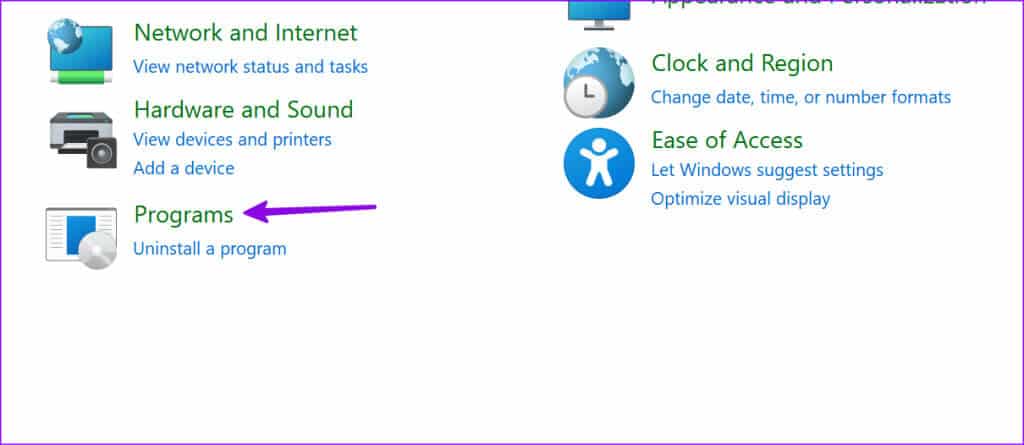
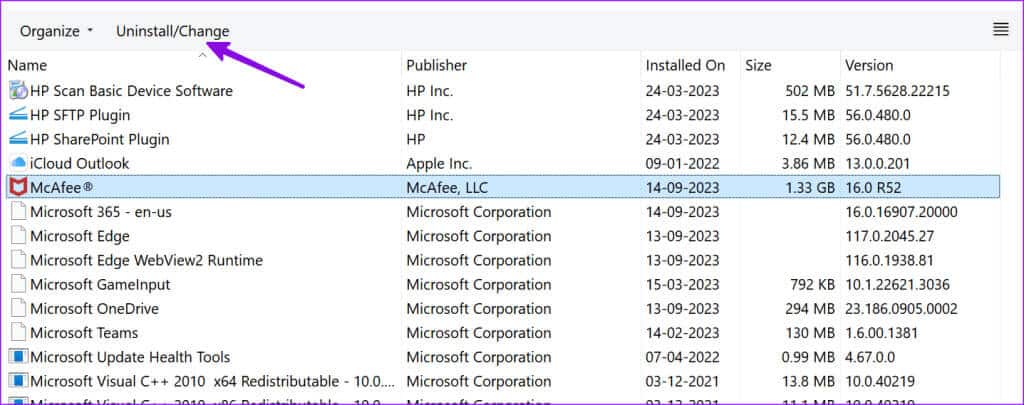
Suivez les instructions à l'écran pour supprimer McAfee de votre ordinateur portable.
3. Désinstallez McAfee à l'aide de l'outil MCPR
Rencontrez-vous toujours des problèmes pour supprimer McAfee Antivirus de votre appareil Windows 11 ? Il est temps d'obtenir de l'aide de l'outil McAfee Consumer Product Removal (MCPR). Tout d’abord, vous devez télécharger l’outil MCPR depuis le site officiel et suivre les instructions ci-dessous :
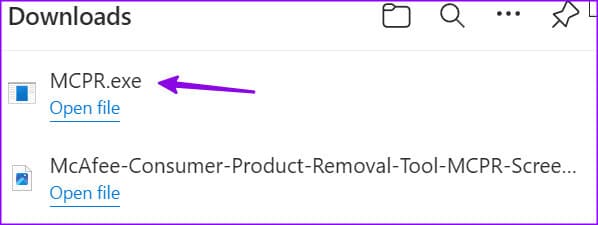
Étape 1: Rechercher le fichier téléchargé mcpr.exe sur votre ordinateur et double-cliquez dessus.
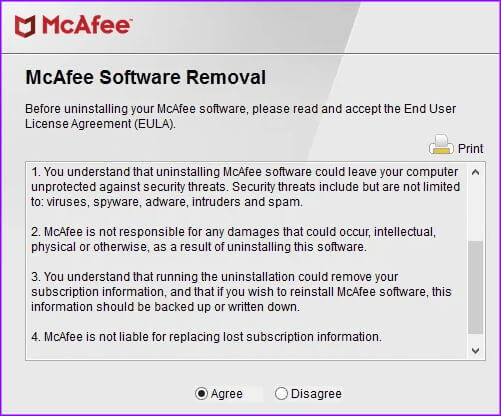
Étape 2: Clique sur Suivant Vérifiez les instructions à l'écran et la méthode de vérification.
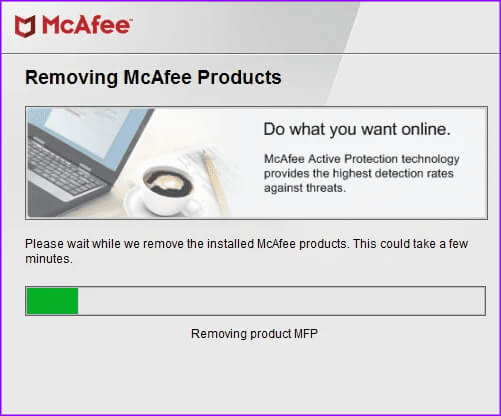
Le programme identifie et supprime McAfee de votre ordinateur. Vous pouvez redémarrer votre ordinateur lorsque vous y êtes invité et désinstaller complètement McAfee.
Activer les fonctionnalités de sécurité de Windows
Lorsque vous utilisez une application antivirus tierce sur votre PC Windows, le système désactive les fonctionnalités de sécurité Windows par défaut. Une fois que vous avez supprimé McAfee de votre ordinateur, activez la sécurité Windows en suivant les étapes ci-dessous.
Microsoft offre également la possibilité d'exécuter une analyse de sécurité Windows périodique, en plus de votre choix de logiciel antivirus.
Étape 1: Appuyez sur le raccourci clavier Windows + I pour ouvrir Paramètres.
Étape 2: Sélectionner Confidentialité et sécurité Dans la barre latérale gauche et sélectionnez Sécurité Windows De la partie droite.
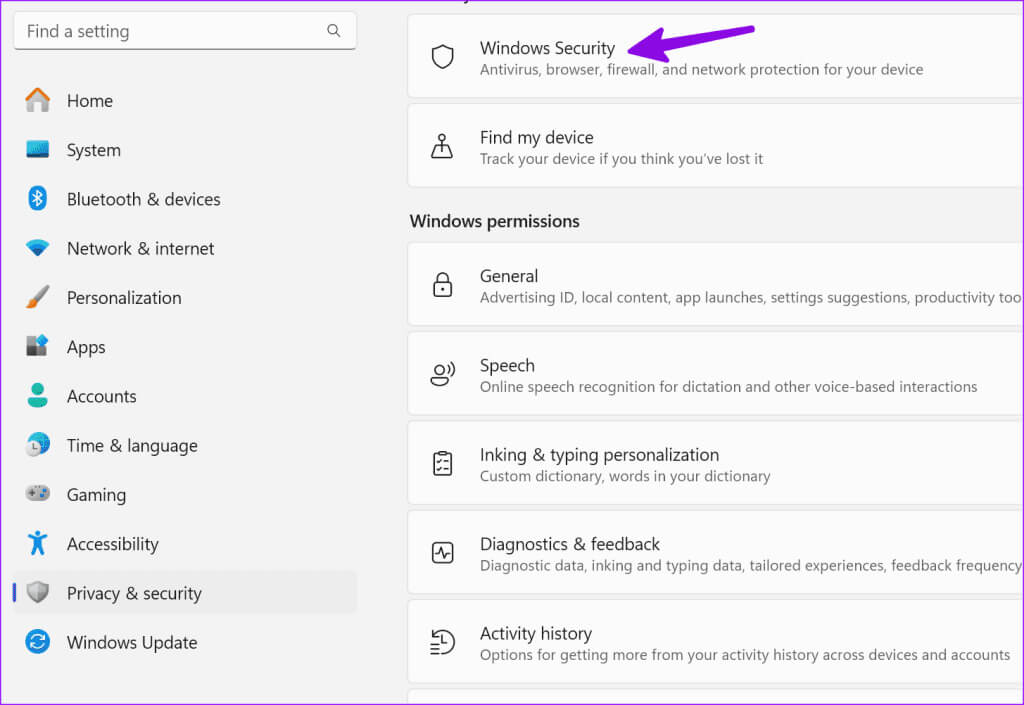
Étape 3: Allumer Protection contre les virus et les menaces.
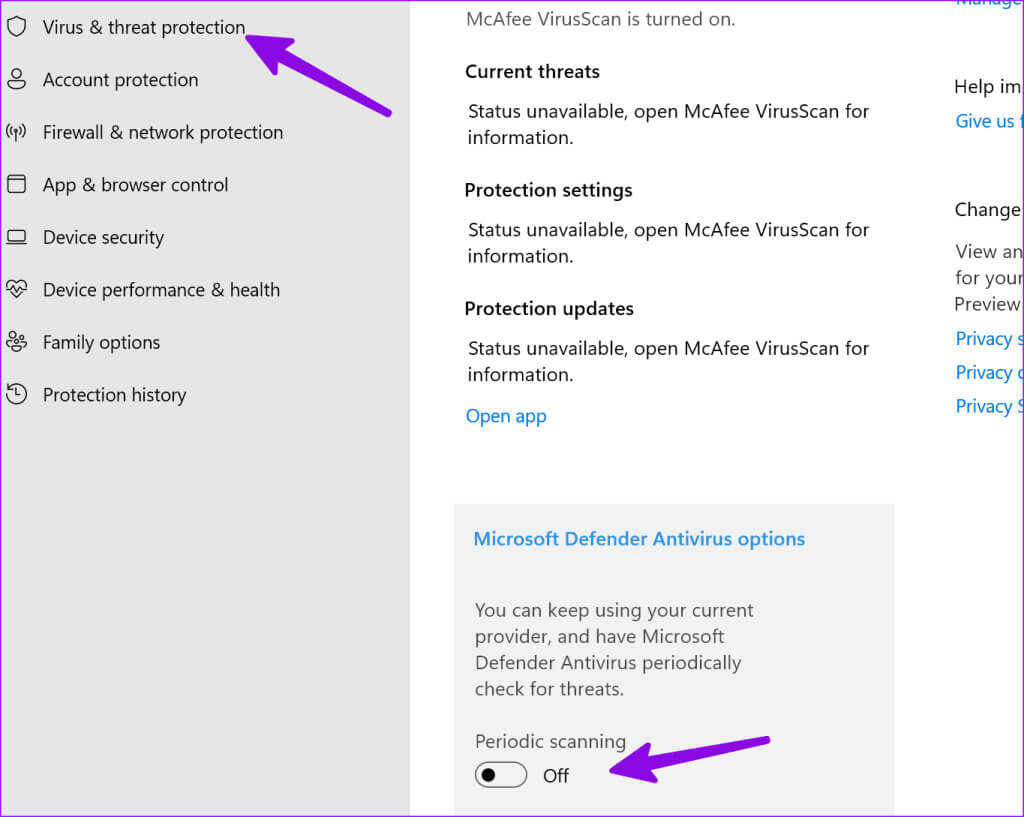
Si La sécurité Windows n'a pas pu s'ouvrir, consultez notre guide pour résoudre le problème.
MCAFEE est un programme bloatware sur votre ordinateur
Les fabricants d'ordinateurs portables s'associent à McAfee et le préinstallent sur de nombreux ordinateurs portables Windows. C'est à vous de décider si vous souhaitez vous abonner et utiliser McAfee, mais vous pouvez désinstaller complètement McAfee correctement. La suppression de McAfee nécessite également l'activation et l'utilisation de Microsoft Defender sur votre ordinateur Windows. Si vous ne téléchargez pas de logiciels ou d'applications depuis les recoins d'Internet, Microsoft Defender sera plus que suffisant pour votre expérience.